Sådan Fjerner Du Yahoo Search Virus På Mac [2025 Guide]
Inden vi dykker ind
Før vi dykker ind, lad os sørge for, at du er sikker online. Vi har skabt SpyHunter, fordi din sikkerhed betyder noget for os.
Beskyt din computer i dag — download SpyHunter lige her! Se vores bedste tips nedenfor for at holde din computer sikker.

Har du nogensinde stødt på et frustrerende scenarie, hvor din Macs søgemaskine uventet skifter til Yahoo, bombarderer dig med uønskede annoncer og omdirigerer dig til mistænkelige websteder?
Dette fænomen, kendt som Yahoo Search-virussen, er mere end blot et irritationsmoment – det udgør en alvorlig sikkerhedsrisiko for Mac-brugere.
Denne vejledning dykker ned i rødderne af Yahoo Search-virussen, kaster lys over, hvordan du identificerer og fjerner den, og giver praktiske råd til at beskytte din Mac mod fremtidige trusler.
Forstå Yahoo Search-virussen på Mac
Yahoo Search-virussen er en sikkerhedstrussel, der almindeligvis forkert betegnes som en virus.
I virkeligheden repræsenterer det en browser hijacker eller adware. Begge er potentielt uønskede programmer, og selvom de ikke udgør en umiddelbar trussel mod dit system, er deres tilstedeværelse på din Mac yderst uønsket.
Den såkaldte Yahoo Search-virus, nogle gange omtalt som Yahoo-omdirigeringsvirus, er mere end en simpel besvær.
Det udgør en betydelig sikkerhedsrisiko for Mac-brugere. Det omdirigerer dine søgeforespørgsler gennem Yahoo, men de underliggende problemer er langt mere alvorlige.

Det skal bemærkes, at den pågældende trussel ikke har noget at gøre med Yahoo! Inc virksomhed og bruger simpelthen virksomhedens legitime søgemaskine som den endelige destination for kaprede brugersøgninger.
Den uønskede app, der forårsager de ondsindede ændringer af dine browsere og Mac, er produceret af trusselsaktører og bruges til at generere indtægter ved at kapre og spore dine søgeforespørgsler for profit.
Yahoo-søgemaskinen bruges simpelthen som den endelige destination for din søgeforespørgsel som et forsøg på at give en falsk legitimitet til hele opsætningen.
Oprindelsen af Yahoo redirect virus
Yahoo Search-virussen kategoriseres ofte som en browserkaprer, der kommer ind på din Mac gennem vildledende praksis.
Dette kan ske, når du downloader software fra upålidelige kilder, klikker på vildledende annoncer eller installerer browsertilføjelser, der virker godartede, men som indeholder skjulte trusler.
Når den er installeret, ændrer denne malware dine browserindstillinger uden tilladelse og sætter scenen for yderligere problemer.
Sådan finder du Yahoo-søgevirussen på din Mac
Det kan være nemt at identificere tilstedeværelsen af Yahoo Search-virussen på din Mac, hvis du ved, hvad du skal kigge efter. Nøglesymptomer omfatter:
- Søgeomdirigering: Dine websøgninger omdirigeres konsekvent gennem Yahoo-søgemaskinen på trods af dine indstillinger eller præferencer.
- Uønskede annoncer og pop op-vinduer: En stigning i annoncer og pop op-vinduer, ofte irrelevante for den webside, du besøger, kan indikere tilstedeværelsen af malware.
- Ændringer af browserindstillinger: Din startside, standardsøgemaskine eller side med ny fane kan være blevet ændret uden dit samtykke.
- Langsom browserydeevne: Hvis din browser begynder at halte eller går ned oftere, kan den blive kørt fast af malware.
At genkende disse symptomer tidligt kan hjælpe dig med at træffe rettidig handling for at fjerne virussen, beskytte dine data og sikre en sikrere browsingoplevelse.
Hvis disse problemer fortsætter, kan løsninger som SpyHunter tilbyde en effektiv og pålidelig måde at fjerne virussen og genoprette din Macs sikkerhed.
Fjern Yahoo redirect virus ved hjælp af SpyHunter
SpyHunter er en Mac-sikkerhedsapplikation designet til at beskytte dig mod malware, herunder browserkaprere, der forårsager Yahoo Search-omdirigeringer.
For at installere SpyHunter og fjerne Yahoo Search redirect malware fra dit system:
- Download SpyHunter og installer appen ved at følge instruktionerne på skærmen.
- Start SpyHunter og kør en fuld systemscanning.

- Gennemgå listen over opdaget ondsindet og uønsket software og filer, og vælg det element, du har brug for.
- Fjern de identificerede malware-poster.
- Genstart din Mac for at fuldføre oprydningen.

SpyHunter er bygget til hjemmecomputersikkerhed med hyppigt opdaterede malwaredefinitioner og en automatiseret fjernelsesproces, der forenkler malwarehåndtering.
Den automatiske fjernelsesproces er en uvurderlig hjælp for brugere, der ikke føler sig sikre på deres færdigheder, når det kommer til at spore og manuelt fjerne uønskede programmer fra deres Mac.
Sådan fjerner du Yahoo-søgevirus fra din Mac manuelt
Lad os gennemgå en omfattende guide til at rense dit system og beskytte det mod lignende trusler i fremtiden.
Afslut mistænkelige processer i Activity Monitor
- Åbn
Activity Monitorfra mappenUtilities. - Se efter usædvanlige eller ukendte processer, der kan være forbundet med Yahoo-søgevirussen.
- Vælg den mistænkelige proces, og klik på knappen
[X]for at afslutte processen.
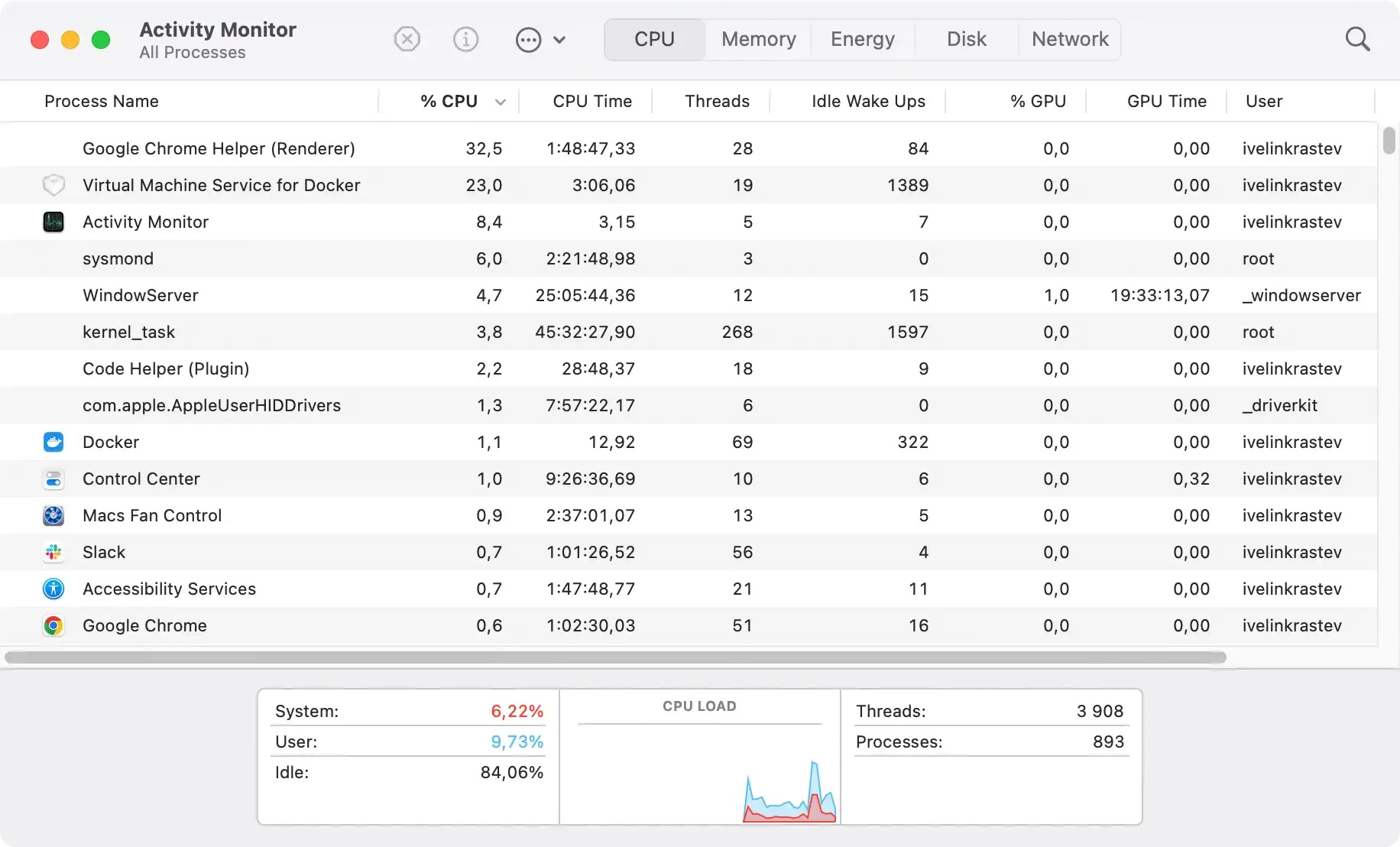
Identificer og fjern login-elementer relateret til Yahoo-søgevirussen
- Gå til
System Settingsog derefterGeneral. - Naviger til fanen
Login Items. - Identificer eventuelle poster, der virker malplacerede, eller dem, du ikke kan huske at have installeret. Klik på knappen
[-]for at fjerne dem.

Fjern Yahoo-virus fra applikationer
- Åbn
Finder, og naviger til mappenApplications. - Søg efter applikationer, der er installeret uden dit samtykke, eller som virker mistænkelige.
- Træk disse programmer til
Trashog tømTrashfor at fuldføre fjernelsen.

Oprydning af webbrowsere: Safari, Chrome og Firefox
- For Safari skal du gå til
Preferences > Extensions. Identificer og afinstaller eventuelle ukendte udvidelser. - I Google Chrome skal du indtaste
chrome://extensions/i adresselinjen. Gennemgå og fjern eventuelle udvidelser, der ikke er installeret med vilje. - For Firefox skal du åbne menuen
Add-onsved at klikke på menuknappen og vælgeAdd-ons. Naviger tilExtensionsog fjern eventuelle uønskede eller mistænkelige udvidelser.
Ved at følge disse detaljerede trin kan du fjerne Yahoo Search-virussen fra din Mac manuelt.
Men for en mindre teknisk kyndig bruger eller for at spare tid, er det tilrådeligt at vælge et dedikeret fjernelsesværktøj som SpyHunter til hurtig og effektiv oprydning.
Beskyt din Mac mod fremtidige trusler
At sikre din Mac mod fremtidige trusler involverer en mangefacetteret tilgang, der kombinerer teknologi med gode onlinevaner.
Ved at opsætte pålidelige forsvar og praktisere forsigtig onlineadfærd kan du reducere din Macs sårbarhed over for malware, herunder vira, spyware og ransomware, markant.
Juster din Macs sikkerhedsindstillinger for forbedret beskyttelse
For at styrke din Macs forsvar mod skadelig software og onlinetrusler er det afgørende at justere dens sikkerhedsindstillinger i overensstemmelse hermed.
Start med at konfigurere din firewall, en integreret del af din Macs sikkerhedsarkitektur, designet til at blokere uautoriseret adgang og samtidig tillade legitim kommunikation at passere igennem. Aktiver macOS’s indbyggede firewall gennem indstillingerne Security & Privacy i System Settings.
Overvej desuden at justere din Safari eller foretrukne webbrowsers sikkerhedsindstillinger for at blokere pop op-vinduer og advare dig om svigagtige websteder. Selvom disse forebyggende foranstaltninger er enkle, spiller de en afgørende rolle i at skabe et mere sikkert onlinemiljø til din Mac.
Begrænsning af app-downloads til Mac App Store og identificerede udviklere tilføjer endnu et lag af beskyttelse.
Denne indstilling, som også findes i Security & Privacy, sikrer, at kun apps, der er blevet kontrolleret og godkendt, kan installeres, hvilket væsentligt mindsker risikoen for utilsigtet download af ondsindet software.
Opdater regelmæssigt
Regelmæssige softwareopdateringer er en hjørnesten i digital sikkerhed. De introducerer nye funktioner og forbedringer og retter sårbarheder, der kan udnyttes af cyberkriminelle.
Derfor er regelmæssig opdatering af din Macs operativsystem og installerede programmer et af de enkleste, men mest effektive trin, du kan tage for at sikre din enhed.
For at administrere opdateringer effektivt skal du aktivere indstillingen Automatic Updates i din Macs System Settings. Dette sikrer, at dit operativsystem modtager de seneste sikkerhedsrettelser og ydeevneforbedringer med det samme.
For programmer, der er downloadet fra Mac App Office og tredjepartsapps, skal du jævnligt tjekke for opdateringer og installere dem uden forsinkelse.
Browser hijackers og søgeomdirigering
Malware og browser hijackers er typer af uønsket software, der kan ændre dine browserindstillinger og sende dine søgninger til utilsigtede destinationer som Yahoo.
Disse programmer installeres typisk uden klar godkendelse, ofte bundtet med anden gratis software, som du kan downloade fra internettet. Når de er installeret, kan de ændre din foretrukne søgemaskine, hjemmeside og endda spore din onlineaktivitet.
Browserkaprere som Yahoo Search-omdirigeringsvirussen er særligt luskede, fordi de omdirigerer dig til en legitim søgemaskine, hvilket får problemet til at virke mindre som et malware-problem og mere som en simpel sammenblanding af indstillinger.
Desværre er disse flykaprere en del af en større plan for at tjene penge på din onlineadfærd. De kan også udsætte dig for potentielt farligt indhold ved at manipulere søgeresultater, bytte søgemaskiner eller vise påtrængende annoncer.
Det er derfor, det er afgørende at løse problemet omgående for at sikre din Macs sikkerhed og privatliv.
Sidste tanker
Som konklusion, hvis din Mac uventet begynder at omdirigere søgninger til Yahoo, er det et tegn på en browserkaprer på arbejde.
At forstå malwarens rolle og tage skridt til at fjerne den er nøglen til at løse problemet. Med de rigtige værktøjer og en smule viden kan du genvinde kontrollen over din browser og nyde en sikrere, forudsigelig onlineoplevelse.